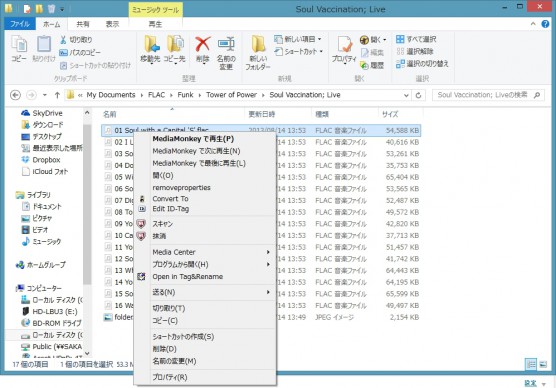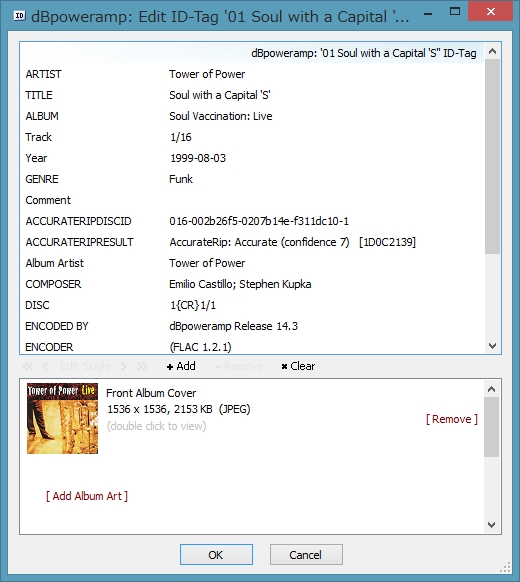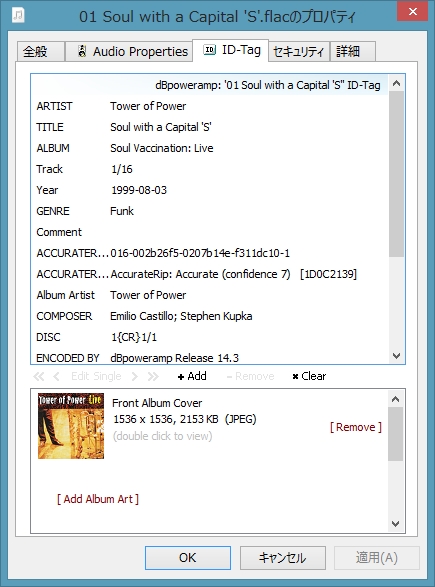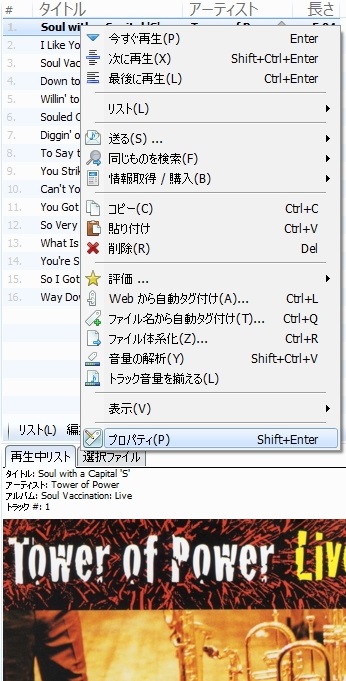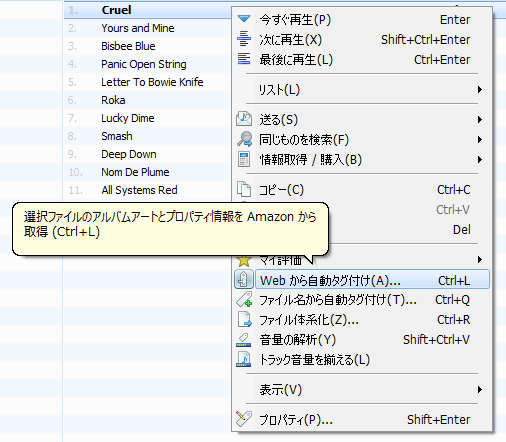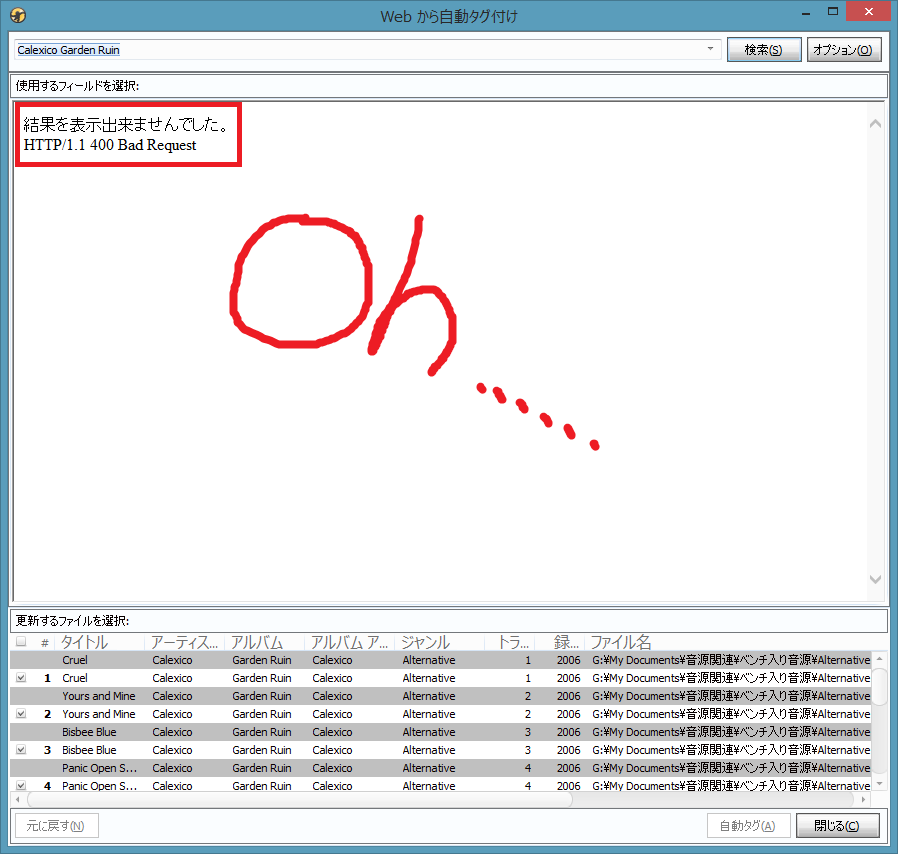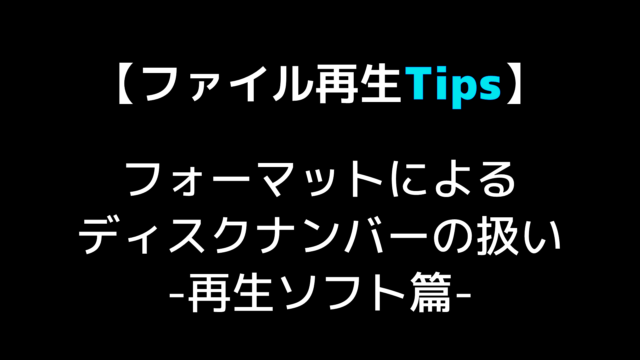必要不可欠なソフトウェア。
○リッピングソフト
どれだけ音楽のネット配信が広まろうが、ハイレゾ配信が隆盛しようが、今まで蓄積してきたCDが消えてなくなるわけではないし、音源の大元は当分CDだろう。
CDから音源となるデジタル・ファイルを作り出すために必要なのがリッピングで、そのリッピングを行うのがリッピングソフト。立ち位置としては非常に重要である。
多くの人が使っているであろうiTunesでもCDのリッピングはできるが、色々とお仕着せがましいのに加えて機能的に満足出来るものではないのでここでは使用しない。せめてオーディオをやる時くらい、アップルの支配から脱しよう。
あらかじめ言っておくと、私はリッピングソフトによって音質なんか変わってたまるかという立場である。ソフト独自にある種の補正をかけまくるとかならまだしも……
そんなことよりも、タグの編集はほとんどの場合リッピングと同時に行われるため、いかに強力なタグ情報の収集能力を持つかということの方が遥かに大切である。
それを踏まえたうえで、二つソフトを紹介する。
・dBpoweramp CD Ripper
dBpowerampとはフォーマット変換・タグ編集・CDリッピング機能がパッケージになったソフトであり、dBpoweramp CD Ripperとは、dBpowerampの中のCDリッピング機能のことである。ややこしい。
オーディオ業界において非常に有名なソフトであり、色々と語りつくされた感がある。
このソフトの凄いところは、「音質」と「機能性」の双方において非常に高い評価を受けているという点。
リッピングしたファイルのデータをネット上のデータベースと照合することで精度を最大化する「Accurate Rip」、音にこだわるWAV派も黙る超技術(?)「FLAC Lossless Uncompressed」、さらにリッピングに使用するディスクドライブにあわせて細かく設定をいじれるなど、本当にリッピングソフトで音が変わるのかということはさておき、精神衛生的には大変よろしい。
機能面においても、5種類のデータベースからタグ情報を収集してくる「Perfect Meta」、強力なアルバムアートの収集機能)、一度のリッピングで複数の場所に複数のフォーマットで一気にデータを保存できるなど、至れり尽くせり。さらに、リッピングとはまた別に、強力なフォーマット変換ソフトやタグ編集機能も同時に手に入る。
アルバムアートの解像度制限以外はケチの付けどころがないほどによく出来たリッピングソフトなのだが、有料。これだけ素晴らしいソフトなのだし、有料でも仕方ないと思う。それに有料といったところでたったの38ドルである。
わけのわからないアクセサリーに大枚を叩くお金があるならこっちに投資しよう。
・MediaMonkey
非常に多機能なソフト。
リッピングも出来るが、dBpoweramp CD Ripperに比べるとさすがに分が悪い。
ただし、無料である。
そして、後述するが、タグの編集、そして音源の管理という点では私の知る限り最強のソフトであり、とりあえずこれさえ入れておけば何でもできるソフトである。
○タグ編集ソフト
タグの編集はリッピングの際にやってしまう場合がほとんどだが、リッピングの時点では拾い切れない情報を追加したり、後から修正するためにタグ編集ソフトが必要になる。あとからより高画質なアルバムアートに差し替えるような場合にも。
二つソフトを紹介する。
・dBpoweramp Tag Editor
またかよ! と言ってはいけない。
前述のとおり、dBpowerampにはタグ編集機能も含まれている。それが、dBpoweramp Tag Editor。
“ソフト”というよりも、OSに直接追加される機能といった感じであり、右クリックからタグ編集ウィンドウを開いたり、プロパティからタグを編集したりできるようになる。
以下、スクリーンショット。
このようにファイルから直接タグをいじれて便利と言えば便利だし、私の知る限りdBpowerampでなければ登録でない種類のタグもあったりするのだが、ひとつ問題がある。
それは、dBpowerampはあくまでタグの編集機能を持つだけで、より広範な音源の管理機能は持たないということ。すなわち、複数の音源をアルバムやジャンルをまたいで一気に編集する、といった芸当はできない。
その辺はもう、後述するMediaMonkeyの独壇場である。
・MediaMonkey
またかよ! と言ってはいけない。
dBpoweramp CD Ripperが最強のリッピングソフトなら、MediaMonkeyは最強のタグ編集/音源管理ソフトである。
むしろ、今のところライブラリを構築するうえでdBpowerampとMediaMonkey以外のソフトは不要であると断言してもいいくらいだ。(DSDのファイルが絡んでくるとちょっとわからないが……)
dBpoweramp CD Ripperでリッピングした音源を、MediaMonkeyで管理し、必要に応じて編集する。黄金の組み合わせである。
アルバムアートの扱いが非常に簡単なのもMediaMonkeyの大きな美点。
MediaMonkeyがなぜ使いやすいかというと、とにかく「右クリックからすぐタグ編集機能にアクセスできる」ということに尽きる。それに加えて、編集機能それ自体も非常に充実している。
以下、スクリーンショット。

手動入力に加え、「ファイル名から自動タグ付け」「Webから自動タグ付け」も使える。ちなみにここのWebとはAmazonのこと。
単なる機能の集合体であるdBpowerampとは違い、MediaMonkeyはそれ自体がライブラリ機能から再生機能までを備えた総合的なソフトであるため、アルバム/アーティスト/ジャンルごとにソートをかけたうえで必要な部分を選択して一括タグ編集、なんて芸当がいとも容易く可能となる。ついでに普通に音楽も聴ける。
リッピングとタグ編集、合わせてライブラリの構築のためには、dBpowerampとMediaMonkeyさえあれば事足りる。
38ドルがどうしてももったいないというなら、MediaMonkeyだけでも問題ない。
【20181220・コメントで情報を頂いたので追記】
MediaMonkeyで「Webから自動タグ付け」が出来なくなってしまった。
「Amazonのパートナープログラムが変更されたため」だとか。
これでますます、「CDをリッピングする際」または「音源を買ってダウンロードした際」にしっかりサボらずタグを編集することの重要性が増した。
【追記おわり】
○コントロールアプリ
スマホ/タブレットにインストールすることで、それらをネットワークオーディオのコントローラーにするためのアプリ。
ネットワークオーディオプレーヤーを出しているメーカーは基本的に純正アプリを用意しているし、汎用的に使えるサードパーティー製のアプリも多数存在する。出来栄えはピンキリ、玉石混交。本当に使う価値のあるアプリはそれほど多くはない。詳しくはこの記事を参照。
iOSでもandroidでも使えて、スマホにもタブレットにも対応していて、インターフェースに優れていて、かつ無料のコントロールアプリは何があるかなと考えたところ、Kinskyが一番良さそうだ。LINN様様である。
まずKinskyを使ってみてほしい。メーカー純正アプリのほとんどが破滅的という現状の中では光り輝くような出来栄えのアプリだから。
○再生ソフト
単体のネットワークオーディオプレーヤーを導入するなら、再生ソフトは不要である。
一方で、PCの再生ソフトを用いてネットワークオーディオを実践することもできる。
とりあえず、この記事を参照。